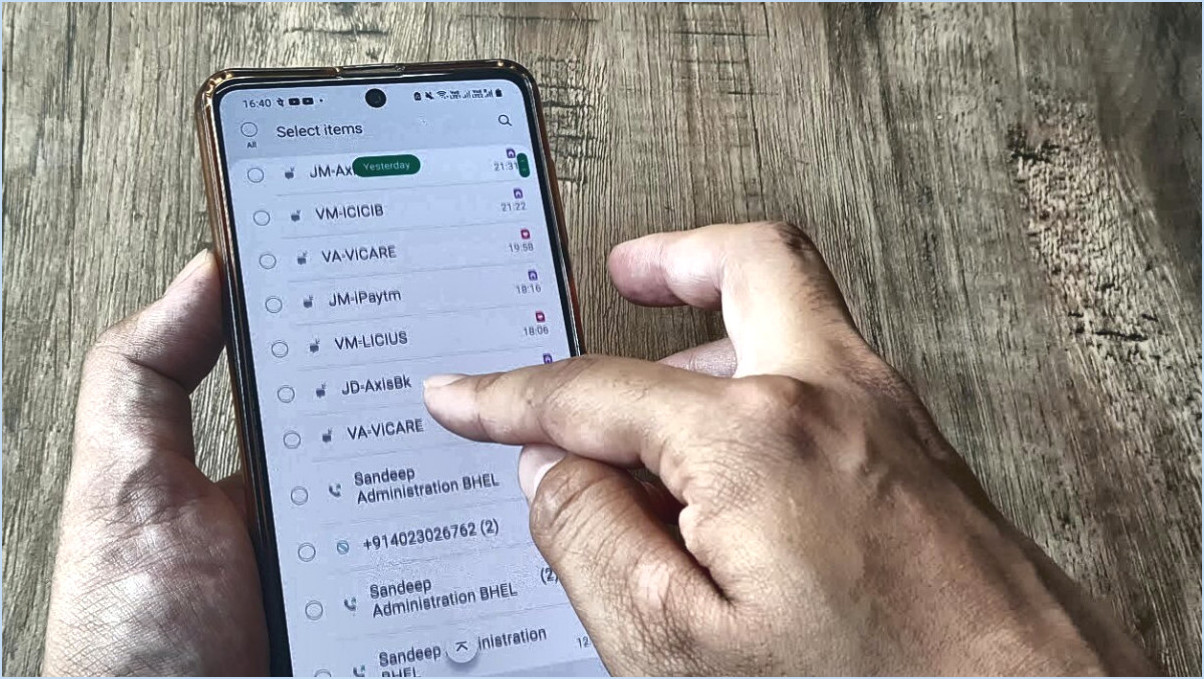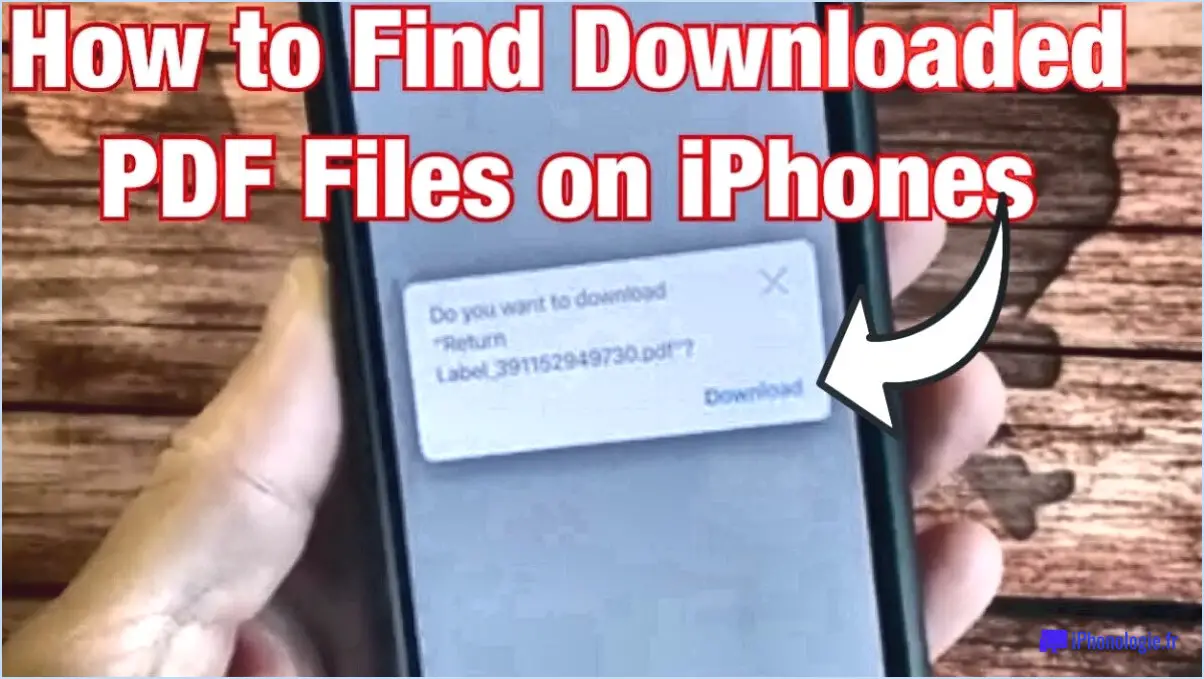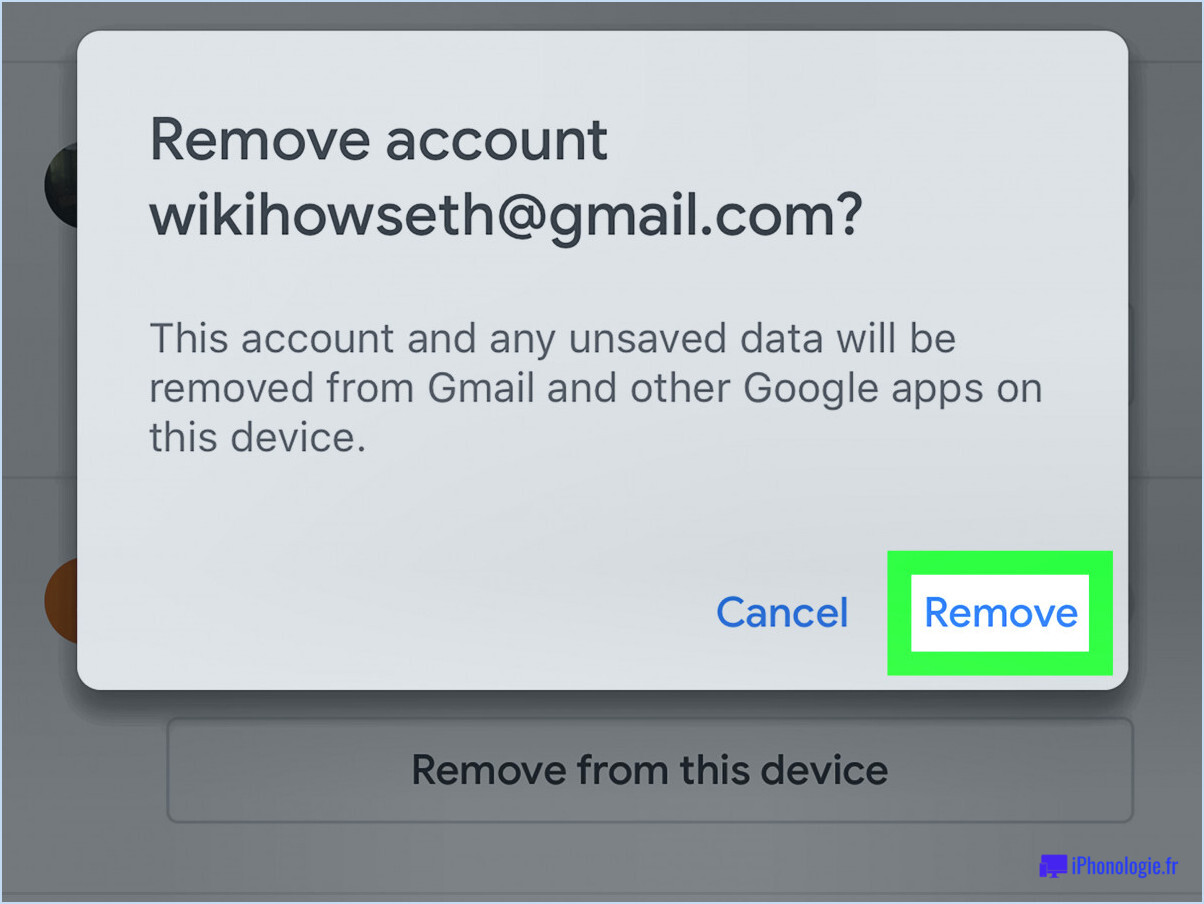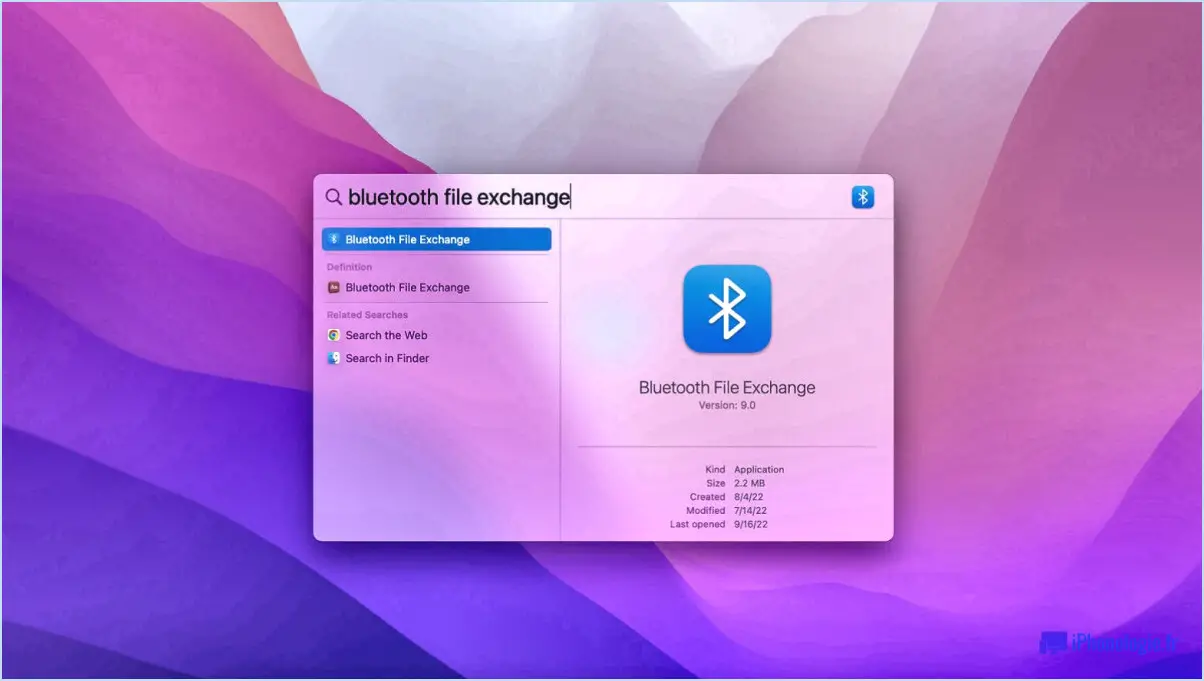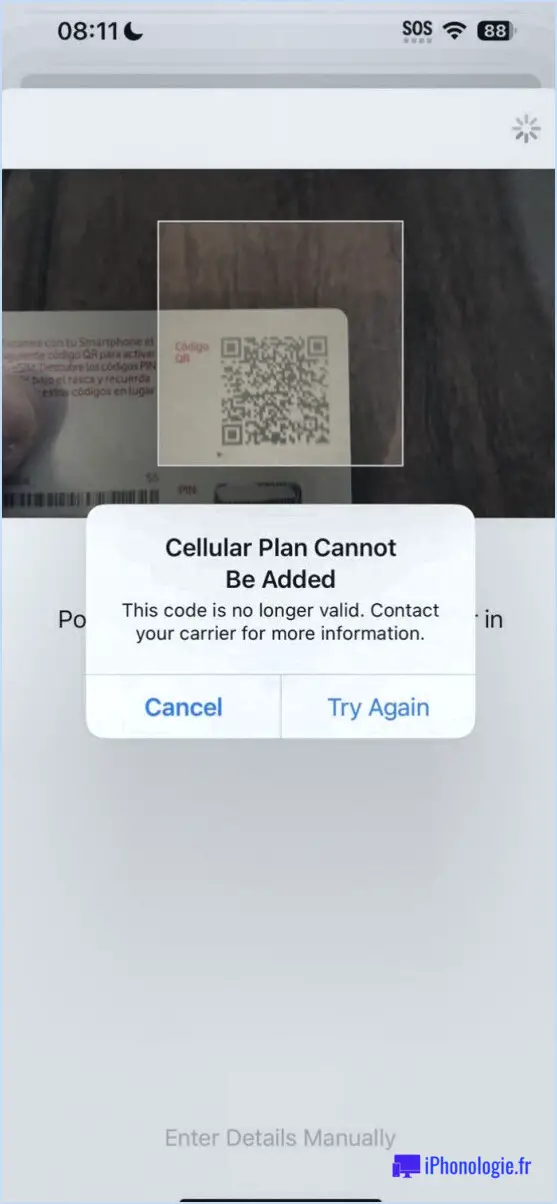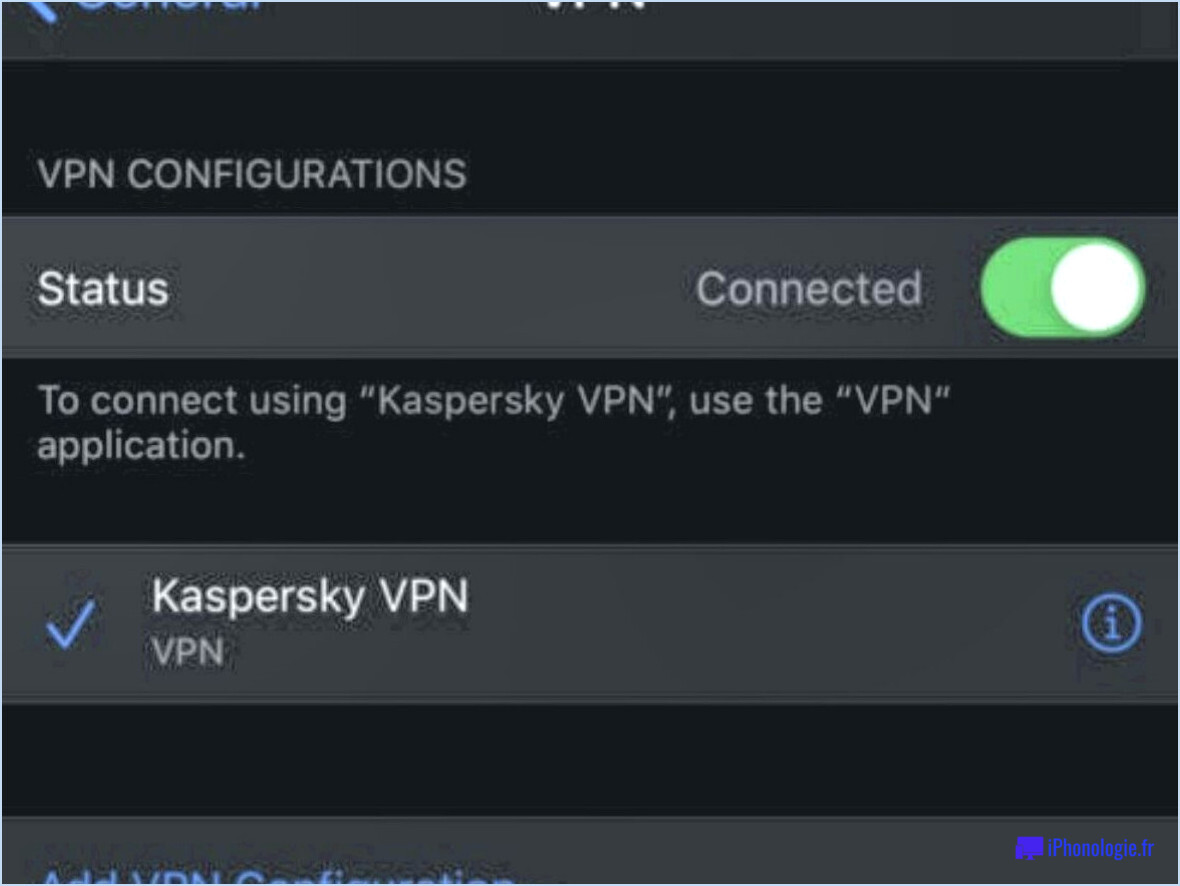Empêcher les applications de modifier la luminosité sur Android?
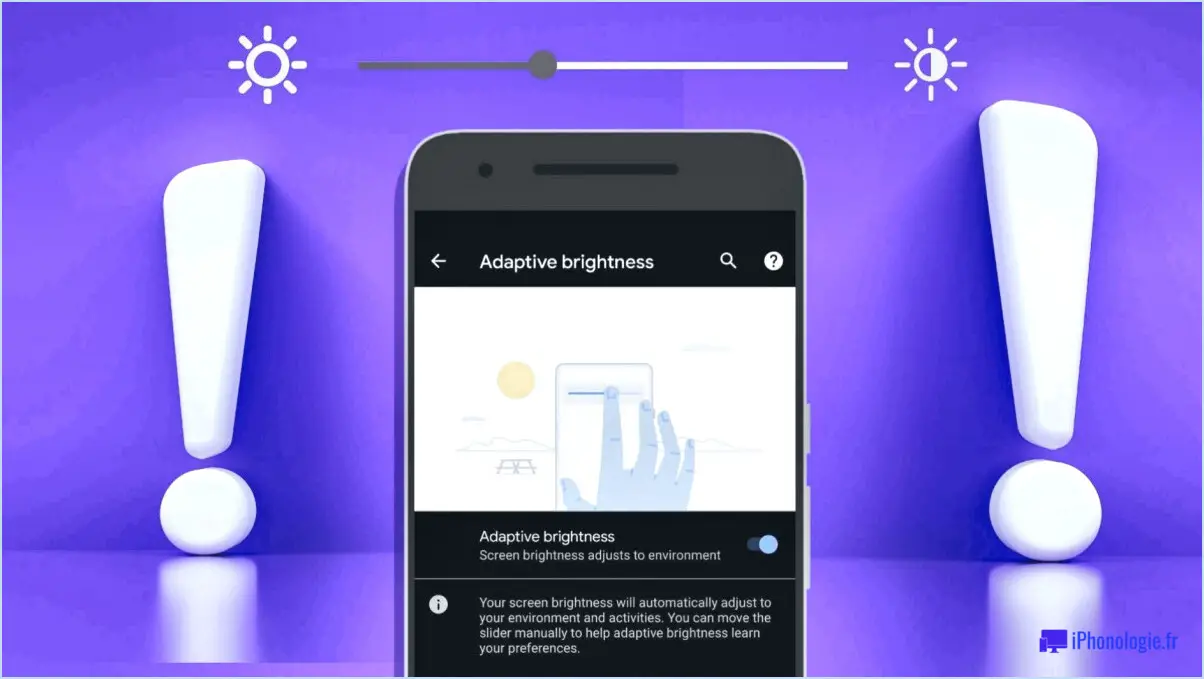
Désactiver le contrôle automatique de la luminosité est une étape clé pour empêcher les applications de modifier la luminosité de votre appareil Android. Voici un guide étape par étape pour vous aider à y parvenir :
- Ouvrez les paramètres de votre appareil Android. Cela est généralement représenté par une icône d'engrenage sur votre écran d'accueil ou dans votre tiroir d'applications.
- Naviguez jusqu'à la section "Affichage". C'est ici que vous trouverez tous les paramètres liés à votre écran, y compris la luminosité.
- Repérez l'option "Niveau de luminosité" ou "Luminosité adaptative". Le libellé exact peut varier en fonction de votre version d'Android et du fabricant de votre appareil.
- Désactivez la fonction "Luminosité adaptative" ou "Luminosité automatique". En faisant cela, vous vous assurez que la luminosité de votre appareil reste constante, quelle que soit l'application que vous utilisez.
N'oubliez pas que cette méthode permet de conserver le niveau de luminosité que vous avez défini, quelle que soit l'application utilisée. Toutefois, il convient de noter que certaines applications, en particulier celles qui requièrent des autorisations spécifiques, peuvent toujours être en mesure d'annuler ces paramètres.
Pour vous assurer que les applications ne modifient pas votre luminosité, vous pouvez envisager les options suivantes de vérifier les autorisations des applications. Dans les paramètres de votre appareil, accédez à "Apps & notifications", sélectionnez l'application en question et vérifiez ses autorisations. Si l'option "Affichage au-dessus des autres applications" est activée, envisagez de la désactiver. Cette autorisation peut permettre aux applications de modifier les paramètres de luminosité, entre autres.
Comment empêcher d'autres applications de contrôler la luminosité?
Empêcher d'autres applications de contrôler la luminosité peut s'avérer un peu délicat, car cela dépend en grande partie de l'application concernée. Une bonne première étape consiste à de vérifier les paramètres de l'application. Recherchez une option vous permettant d'empêcher l'application de contrôler la luminosité. Si une telle option existe, il suffit de la désactiver.
Toutefois, si vous ne trouvez pas cette option, vous devrez peut-être désactiver l'application dans les paramètres de votre appareil. Cela empêchera l'application d'apporter des modifications à votre appareil, y compris de régler la luminosité. N'oubliez pas que chaque application est différente et que les étapes pour la désactiver peuvent varier.
Quelle application contrôle ma luminosité sur Android?
L'application paramètres du système de votre appareil Android est l'élément clé du contrôle de votre luminosité. Cette application intégrale vous permet de manipuler divers paramètres, notamment le paramètre niveau de luminosité.
Comment masquer la barre de luminosité?
Balayez vers le bas de la barre de en haut de l'écran avec deux doigts sur votre iPad. Ce simple geste permet de masque la barre de luminosité.
Comment empêcher mon Samsung de s'assombrir automatiquement?
Désactivation de l'assombrissement automatique sur votre téléphone Samsung peut être réalisée de plusieurs façons.
- Accédez aux paramètres de votre téléphone. Recherchez les paramètres d'affichage ou de luminosité et désactivez la fonction de luminosité automatique. Cela empêchera votre téléphone de régler automatiquement la luminosité de l'écran en fonction des conditions de luminosité environnantes.
- Vous pouvez également envisager de d'installer une application comme Lux Lite. Cette application remplace le réglage automatique de la luminosité de votre téléphone, ce qui vous permet de maintenir votre écran à un niveau de luminosité donné, quelle que soit la lumière ambiante.
N'oubliez pas que si ces méthodes permettent d'éviter l'assombrissement automatique, elles peuvent également augmenter la consommation de la batterie.
Pourquoi mon téléphone s'assombrit-il lorsque la luminosité automatique est désactivée?
Lorsque la fonction de luminosité automatique est désactivée sur votre téléphone Android, l'écran s'assombrit pour préserver l'autonomie de la batterie. La fonction de luminosité automatique ajuste la luminosité de l'écran en fonction de la lumière ambiante. En désactivant cette fonction, votre téléphone maintient constamment la luminosité à son niveau maximal. Cependant, cela peut entraîner une décharge plus rapide de la batterie, car l'écran consomme une quantité importante d'énergie. La réduction de la luminosité de l'écran permet de réduire la consommation d'énergie et d'allonger la durée de vie de la batterie de votre appareil. Ainsi, même si la fonction de luminosité automatique est désactivée, la luminosité de votre téléphone est réduite afin de trouver un équilibre entre la visibilité de l'écran et l'efficacité de la batterie.
Impossible de modifier la luminosité parce qu'une autre application contrôle Netflix?
Si vous ne parvenez pas à modifier la luminosité de votre application Netflix, il y a plusieurs raisons à prendre en compte. Tout d'abord, il est possible qu'une autre application contrôle actuellement le réglage de la luminosité sur votre appareil. Pour résoudre ce problème, vous pouvez essayer de fermer toutes les autres applications susceptibles d'interférer avec les commandes de luminosité. Deuxièmement, il se peut que le paramètre de luminosité de votre appareil soit verrouillé, ce qui empêche tout réglage. Dans ce cas, vous devez déverrouiller le paramètre de luminosité de votre appareil pour reprendre le contrôle. En tenant compte de ces possibilités, vous devriez pouvoir reprendre le contrôle des paramètres de luminosité de votre application Netflix.
Pourquoi mon écran s'assombrit-il et s'éclaircit-il?
Si vous avez remarqué que votre écran s'assombrit et s'éclaircit, il y a plusieurs causes possibles. Tout d'abord, il est possible que le rétroéclairage de votre écran commence à faiblir. Ce composant fournit l'éclairage nécessaire à votre écran. Deuxièmement, l'onduleur responsable de l'alimentation du rétroéclairage peut avoir des problèmes. Un mauvais fonctionnement de l'onduleur peut entraîner des niveaux de luminosité incohérents. Enfin, il convient de vérifier si quelque chose fait obstacle à la lumière émise par l'écran, par exemple une surface sale ou fissurée. Si vous n'êtes pas sûr de la cause exacte, il est conseillé de demander l'aide d'un technicien qualifié qui pourra effectuer une inspection approfondie et fournir des solutions appropriées.
Où se trouve le curseur de luminosité?
Sur l'iPhone, vous ne trouverez pas de curseur de luminosité. Pour régler la luminosité, deux options s'offrent à vous. Tout d'abord, vous pouvez accéder au Centre de contrôle en balayant vers le haut depuis le bas de l'écran. Vous y trouverez une commande de luminosité qui vous permettra de régler la luminosité de l'écran à votre convenance. Vous pouvez également vous rendre dans l'application Paramètres et appuyer sur "Affichage". & Luminosité". Dans cette section, vous pourrez régler manuellement le niveau de luminosité à l'aide d'un curseur. Ces méthodes vous permettent de personnaliser la luminosité de l'écran de votre iPhone sans effort.